कुकीज़ और ब्राउज़िंग इतिहास दोनों का उपयोग आपके इंटरनेट ब्राउज़िंग अनुभव को बेहतर बनाने के लिए किया जाता है। आपके लिए यह जानना उचित है कि कुकीज़ और ब्राउज़िंग इतिहास क्या हैं। विंडोज 10 और अपने एंड्रॉइड फोन पर ट्रैकिंग कुकीज़ हटाने से आपको अपने पीसी पर अपनी गोपनीयता, खाली स्थान की रक्षा करने और अपने कंप्यूटर की गति को बढ़ाने में मदद मिलती है।
सबसे पहले, आइए देखें कि ब्राउज़र (ट्रैकिंग) कुकीज़ क्या हैं:
इंटरनेट पर सर्फिंग करते समय, आपका ब्राउज़र बहुत सारी कुकीज़ “खाएगा” और आपके ब्राउज़िंग इतिहास को संग्रहीत करेगा। इसलिए यह जानना महत्वपूर्ण है कि वे आपके ब्राउज़िंग अनुभव में क्या भूमिका निभाते हैं।
कुकीज़ (जिसे HTTP कुकीज, ब्राउज़र कुकीज़ या वेब कुकीज भी कहा जाता है) एक कंप्यूटर द्वारा आपके कंप्यूटर पर पहली बार आपके द्वारा देखी जाने वाली छोटी फाइलें हैं और ब्राउज़िंग वेबसाइट को अधिक सुविधाजनक और सुसंगत बनाने के लिए आपकी पहचान करने के लिए उपयोग की जाती हैं। यह आपके, आपकी प्राथमिकताओं और गतिविधियों के बारे में जानकारी दर्ज करके हासिल किया जाता है। उदाहरण याद कर रहे हैं कि आपने विभिन्न फॉर्म फ़ील्ड (नाम, उपयोगकर्ता नाम, पासवर्ड, ई-मेल पता, सड़क का पता, शहर, देश, आदि) में कौन सा डेटा दर्ज किया है, आपके द्वारा देखे गए कौन से पृष्ठ, आपके द्वारा क्लिक किए गए लिंक, क्या सेटिंग्स हैं आपने बनाया है, और इसी तरह। जैसा कि आप शायद ऊपर से घटा चुके हैं, जिस तरह से वेबसाइटें आपको याद करती हैं और आपको अपने प्रोफाइल में लॉग इन रखती हैं वह कुकीज़ के माध्यम से है। कभी आपने सोचा है कि ऑनलाइन स्टोर कैसे याद करते हैं कि आपने अपनी शॉपिंग कार्ट में कौन सी चीजें जोड़ी हैं, या कैसे वह वेबसाइट डार्क मोड का उपयोग करना याद रखती है, इसलिए जब भी आप इसे देखने जाते हैं, तो आपको इसे फिर से कुकीज़ के लिए सक्षम करना होगा।
कुकीज़ का बुरा उपयोग:
दुर्भाग्य से, विंडोज 10 और एंड्रॉइड फोन पर कुकीज़ को ट्रैक करने का उपयोग उपयोगकर्ता के लिए हमेशा फायदेमंद नहीं होता है। वेबसाइटों द्वारा कुकी के उपयोग के कुछ बुरे पक्ष हैं जो आपकी गोपनीयता को नुकसान पहुंचा सकते हैं।
जब आप किसी वेबसाइट पर जाते हैं, यदि वह दूसरे से सामग्री, पूरी तरह से अलग वेबसाइट (जैसे विज्ञापन) पेश करती है, तो एक तथाकथित 3rd पार्टी कुकी बाहरी बैनर या विज्ञापन द्वारा बनाई जाती है जो आपको ट्रैक करने के लिए उपयोग की जाती है। यदि आप एक अलग वेबसाइट पर जाते हैं जो एक ही विज्ञापन प्रदाता का उपयोग करता है, फिर भी एक और तीसरी पार्टी कुकी बनाई जाती है। इसी तरह आगे भी। इस तरह से विज्ञापन प्रदाता आपके और आपकी ब्राउज़िंग आदतों के लिए एक व्यक्तिगत प्रोफ़ाइल का निर्माण कर सकता है, जिसे तब आपके अनुरूप विज्ञापनों के साथ लक्षित करने के लिए उपयोग किया जा सकता है।
इसे स्पष्ट करें: आप Google खोलें, काली कारों को खोजें, और पहला परिणाम खोलें। जो एक कुकी बनाता है। उसके बाद, आप एक और Google परिणाम खोलते हैं, जो एक और कुकी भी बनाता है। विज्ञापन प्रदाता एक पैटर्न पा सकता है और आपके द्वारा देखी जाने वाली किसी भी वेबसाइट पर कारों से संबंधित विज्ञापनों को प्रदर्शित करना शुरू कर सकता है। विज्ञापन और भी विशिष्ट हो सकते हैं, उदाहरण के लिए केवल नई या प्रयुक्त कारों के लिए, या केवल कुछ कार निर्माताओं के लिए।
ट्रैकिंग इंटरनेट पर आपके द्वारा किए गए खोज प्रश्नों तक सीमित नहीं है। वही विधि किसी अन्य गतिविधि पर लागू होती है जिसे आप संलग्न करते हैं। इसका उपयोग आपके व्यक्तित्व और रुचियों के बारे में एक प्रोफ़ाइल बनाने के लिए हो सकता है। कुछ नेटवर्क विज्ञापनों की सेवा से परे जाते हैं, और वास्तव में, किसी भी कंपनी को एकत्र डेटा (जो आपके पाठ्यक्रम सहित) बेचते हैं, जो भुगतान करने को तैयार है।
सौभाग्य से, उपरोक्त सभी समस्याओं का समाधान है।
विंडोज 10 और एंड्रॉइड फोन पर ट्रैकिंग कुकीज़ कैसे हटाएं सबसे सुविधाजनक तरीका रेवो अनइंस्टालर प्रो के ब्राउजर क्लीनर टूल (जो कि रेवो अनइंस्टालर हिस्ट्री क्लीनर क्लीनर का हिस्सा है) का उपयोग करना है।
रेवो अनइंस्टालर प्रो के ब्राउज़र क्लीनर उपकरण तक पहुंचने के लिए:
- Revo Uninstaller खोलें और टूल पर नेविगेट करें:

- हिस्ट्री क्लीनर पर क्लिक करें। उसके बाद सुनिश्चित करें कि आप “कुकीज़ हटाएं” का चयन करें और साफ़ करें पर क्लिक करें।

आपका ब्राउज़र आपके द्वारा देखी गई हर वेब साइट का विस्तृत रिकॉर्ड बनाता है। यह आपकी ब्राउज़र विंडो से आसानी से उपलब्ध है। बस एक बटन दबाकर कोई भी देख सकता है कि आपने किन वेबसाइटों का दौरा किया है।
Revo Uninstaller Pro निम्नलिखित वेब ब्राउज़रों के लिए कुकीज़ मिटा सकता है: Google Chrome, Mozilla Firefox, Opera, Microsoft Internet Explorer और Microsoft Edge।
आपकी कुकीज़ हटाना बहुत आसान है: रेवो अनइंस्टालर प्रो के ब्राउज़र क्लीनर टूल में वांछित ब्राउज़र के लिए “डिलीट कुकीज़” विकल्प की जाँच करें, और फिर “क्लियर” पर क्लिक करें।
वैकल्पिक रूप से, आप हमेशा अपने ब्राउज़र में बिल्ड-इन क्लीनर के साथ अपने कुकीज़ को हटाने के लिए धीमी विधि का उपयोग कर सकते हैं।
क्रोम: अपने विंडोज या मैक कंप्यूटर पर क्रोम में कुकीज़ कैसे हटाएं
- अपने कंप्यूटर पर Chrome लॉन्च करें
- ऊपरी दाएं कोने में तीन बिंदुओं वाले बटन पर क्लिक करें, और फिर “सेटिंग” पर क्लिक करें

- अधिक टूल चुनें और “ब्राउज़िंग डेटा साफ़ करें” पर क्लिक करें।

- ड्रॉप-डाउन मेनू से समय सीमा का चयन करें, और सुनिश्चित करें कि केवल “कुकीज़ और अन्य साइट डेटा” विकल्प चुना गया है।

- “डेटा साफ़ करें” बटन पर क्लिक करें
क्रोम: अपने एंड्रॉइड डिवाइस पर क्रोम में कुकीज़ कैसे हटाएं
- अपने Android फ़ोन या टेबलेट पर Chrome ऐप लॉन्च करें।
- ऊपरी दाएं कोने में तीन बिंदुओं के साथ बटन टैप करें, और फिर “सेटिंग” पर टैप करें।

- “गोपनीयता” श्रेणी टैप करें, और फिर “ब्राउज़िंग डेटा साफ़ करें” टैप करें।

- ड्रॉप-डाउन मेनू से समय सीमा का चयन करें, और सुनिश्चित करें कि आप केवल “कुकीज़ और अन्य साइट डेटा” विकल्प का चयन करें

- “डेटा साफ़ करें” बटन पर टैप करें।
फ़ायरफ़ॉक्स: अपने विंडोज या मैक कंप्यूटर पर फ़ायरफ़ॉक्स में कुकीज़ कैसे हटाएं:
- अपने कंप्यूटर पर फ़ायरफ़ॉक्स खोलें।
- ऊपरी दाएं कोने में तीन क्षैतिज रेखाओं वाले बटन पर क्लिक करें, और फिर “विकल्प” पर क्लिक करें।

- बाईं ओर “गोपनीयता और सुरक्षा” पर क्लिक करें।

- “कुकी और साइट डेटा” अनुभाग पर स्क्रॉल करें, और “डेटा साफ़ करें” बटन पर क्लिक करें।

- सुनिश्चित करें कि केवल “कुकीज़ और साइट डेटा” ही चुना गया है।

- “साफ़ करें” बटन पर क्लिक करें
- अपने एंड्रॉइड फोन या टैबलेट पर फ़ायरफ़ॉक्स लॉन्च करें।
- नीचे-दाएं कोने में तीन बिंदुओं के साथ बटन टैप करें, और फिर “सेटिंग्स” पर टैप करें।

- “ब्राउज़िंग डेटा हटाएं” टैप करें।

- सूची में केवल “कुकीज़” चुनें।

- “ब्राउज़िंग डेटा हटाएं” टैप करें।
- अपने कंप्यूटर पर ओपेरा लॉन्च करें।
- अपने कीबोर्ड पर Ctrl + Shift + Delete दबाएं, या ऊपरी-बाएं कोने में ओपेरा बटन पर क्लिक करें। “इतिहास” को इंगित करें, और “ब्राउज़िंग डेटा साफ़ करें” पर क्लिक करें
- ड्रॉप-डाउन मेनू से समय सीमा का चयन करें, और सुनिश्चित करें कि केवल “कुकीज़ और अन्य साइट डेटा” विकल्प चुना गया है।
- “डेटा साफ़ करें” बटन पर क्लिक करें।
- अपने एंड्रॉइड फोन या टैबलेट पर ओपेरा ऐप लॉन्च करें।
- नीचे-दाएं कोने में ओपेरा आइकन के साथ बटन टैप करें, और फिर “सेटिंग” पर टैप करें।
- नीचे स्क्रॉल करें, और “ब्राउज़िंग डेटा साफ़ करें” टैप करें।
- केवल “कुकीज़ और साइट डेटा” विकल्प चुनें।
- अपने कंप्यूटर पर इंटरनेट एक्सप्लोरर लॉन्च करें।
- ऊपरी-दाएँ कोने में “उपकरण” बटन पर क्लिक करें, और “इंटरनेट विकल्प” चुनें।

- “हटाएं …” बटन पर क्लिक करें।

- सूची से केवल “कुकीज़ और वेबसाइट डेटा” विकल्प चुनें।

- “हटाएं” बटन पर क्लिक करें।
- अपने कंप्यूटर पर Microsoft Edge लॉन्च करें।
- अपने कीबोर्ड पर Ctrl + Shift + Delete दबाएं, या ऊपरी-दाएं कोने में तीन डॉट्स वाले बटन पर क्लिक करें। “इतिहास” को इंगित करें, और “ब्राउज़िंग डेटा साफ़ करें” पर क्लिक करें।

- ड्रॉप-डाउन मेनू से समय सीमा का चयन करें, और सुनिश्चित करें कि आप केवल “कुकीज़ और अन्य साइट डेटा” विकल्प चुनते हैं

- “अभी साफ़ करें” बटन पर क्लिक करें।
- अपने फोन या टैबलेट पर Microsoft एज ऐप लॉन्च करें।
- सबसे नीचे तीन डॉट्स वाले बटन पर टैप करें, फिर “सेटिंग्स” पर टैप करें।

- नीचे स्क्रॉल करें, और “गोपनीयता और सुरक्षा” टैप करें।

- “ब्राउज़िंग डेटा साफ़ करें” टैप करें।

- सुनिश्चित करें कि आप केवल “कुकीज़ और साइट डेटा” विकल्प का चयन करें।

- “Clear” बटन पर टैप करें।
फ़ायरफ़ॉक्स: अपने एंड्रॉइड डिवाइस पर फ़ायरफ़ॉक्स में कुकीज़ कैसे हटाएं
ओपेरा: अपने विंडोज या मैक कंप्यूटर पर ओपेरा में कुकीज़ कैसे हटाएं
ओपेरा: अपने Android डिवाइस पर ओपेरा में कुकीज़ कैसे हटाएं
अपने विंडोज पीसी पर इंटरनेट एक्सप्लोरर 11 में कुकीज़ कैसे हटाएं
अपने विंडोज पीसी पर माइक्रोसॉफ्ट एज में कुकीज़ कैसे हटाएं
अपने Android डिवाइस पर Microsoft Edge में कुकीज़ कैसे हटाएं
तो, क्या आपको कुकीज़ को हटाना चाहिए?
सब सब में, कुकीज़ अधिकांश भाग के लिए पूरी तरह से हानिरहित हैं और आपको उन्हें नष्ट नहीं करना चाहिए।
नियमित कुकीज़ वेबसाइटों को बिना किसी समस्या के कार्य करने की अनुमति देती हैं। वे प्रत्येक उपयोगकर्ता को अधिक व्यक्तिगत सेवा प्रदान करते हैं इसलिए उन्हें हटाना न तो आवश्यक है और न ही अनुशंसित है।
3 पार्टी / ट्रैकिंग कुकीज़ को आम तौर पर नियमित लोगों की तुलना में अधिक अवांछित माना जाता है। उन्हें हटाने से आप ऑनलाइन ट्रैकिंग से नहीं बचेंगे।
फिर भी, कुछ स्थितियां हैं जब आपके कुकीज़ को हटाना फायदेमंद हो सकता है।
एक यह है कि यदि आप एक कंप्यूटर का उपयोग कर रहे हैं जो अन्य लोग उपयोग कर रहे हैं, और आप अपनी ब्राउज़िंग आदतों के निशान नहीं छोड़ना चाहते हैं। याद रखें कि आपके ट्रैक को कवर करने के लिए यह भी आवश्यक होगा कि आप अपने ब्राउज़िंग और खोज इतिहास को भी हटा दें।
यदि आप एक या अधिक वेबसाइटों के साथ सामान्य समस्याओं का सामना कर रहे हैं, तो अपने कुकीज़ को समस्या निवारण चरण के रूप में हटाना। आमतौर पर, कुकीज़ प्रमुख संदिग्ध नहीं हैं। यह ब्राउज़र कैश है जो सामान्य अपराधी है। यदि आपने विभिन्न सुधारों का प्रयास किया है, लेकिन परिणाम के बिना, कुकीज़ की सफाई एक व्यवहार्य विकल्प है।
कुछ मामलों में 3 पार्टी / ट्रैकिंग कुकीज़ हटाने से यह कुछ विज्ञापन प्रदाताओं की आपकी पहचान करने की क्षमता में बाधा उत्पन्न करता है। ऐसे मामलों में, आप अभी भी विज्ञापन देखेंगे, लेकिन वे कम लक्षित, और अधिक सामान्य हो सकते हैं। अधिक गोपनीयता वाले उपयोगकर्ताओं के लिए, यह अभी भी एक छोटी जीत है।
अंततः जो भी विकल्प आप विंडोज 10 और एंड्रॉइड फोन पर अपने ट्रैकिंग कुकीज़ को हटाने के लिए चुनते हैं, या तो रेवो अनइंस्टालर प्रो 4 के साथ या आपके ब्राउज़र के माध्यम से यह कुछ ऐसा है जिसे आपको हमेशा ध्यान में रखना चाहिए। यदि आपके पास कुछ ब्राउज़िंग अनुभव समस्याएँ हैं या आप एक विशिष्ट वेबपेज नहीं खोल सकते हैं, तो कुकीज़ को हटाकर आपकी समस्याओं को हल किया जा सकता है
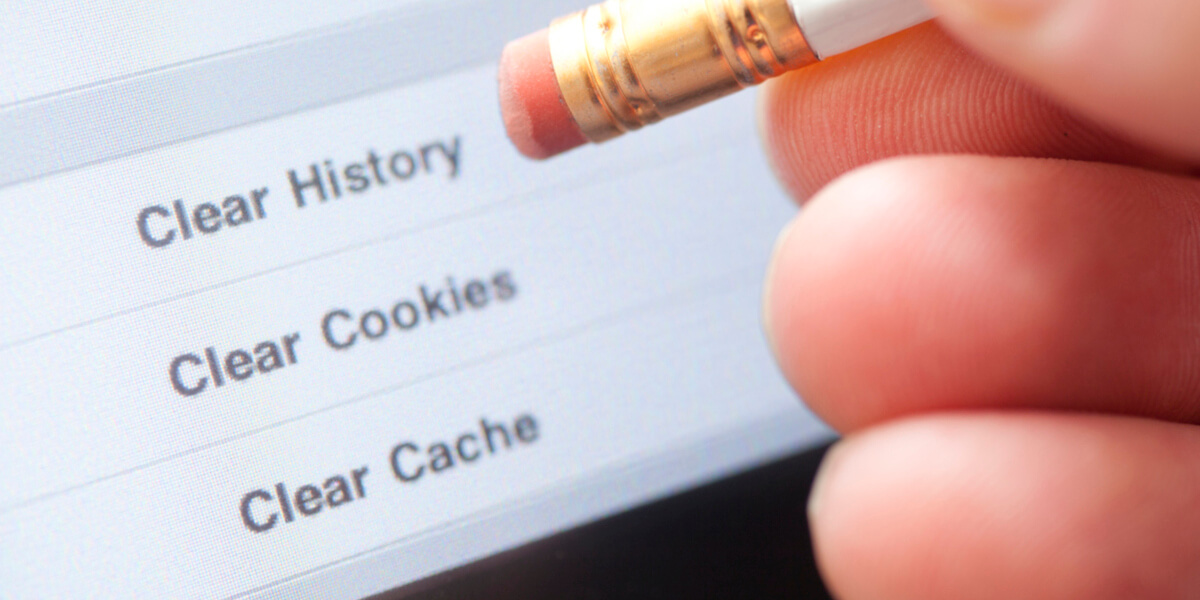
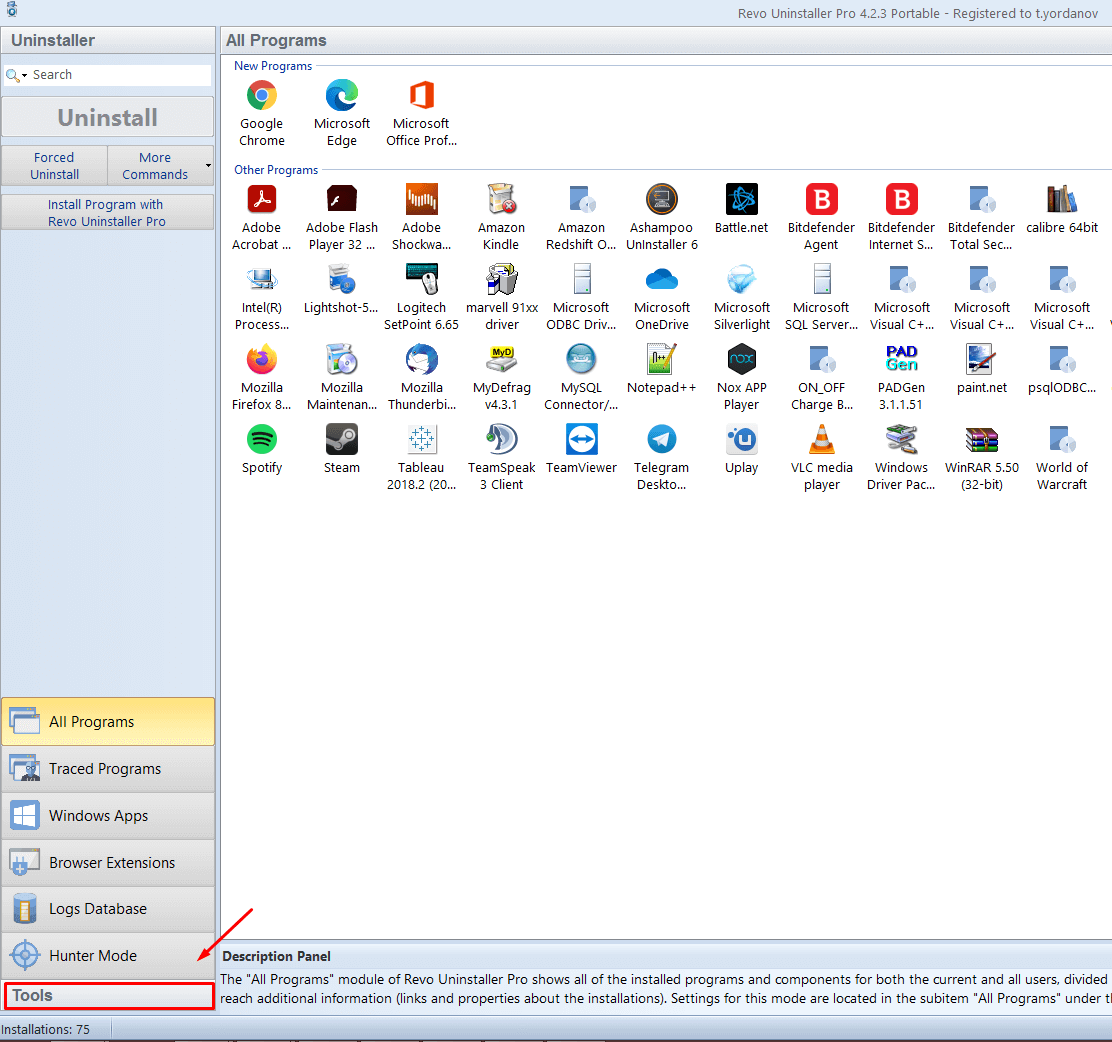
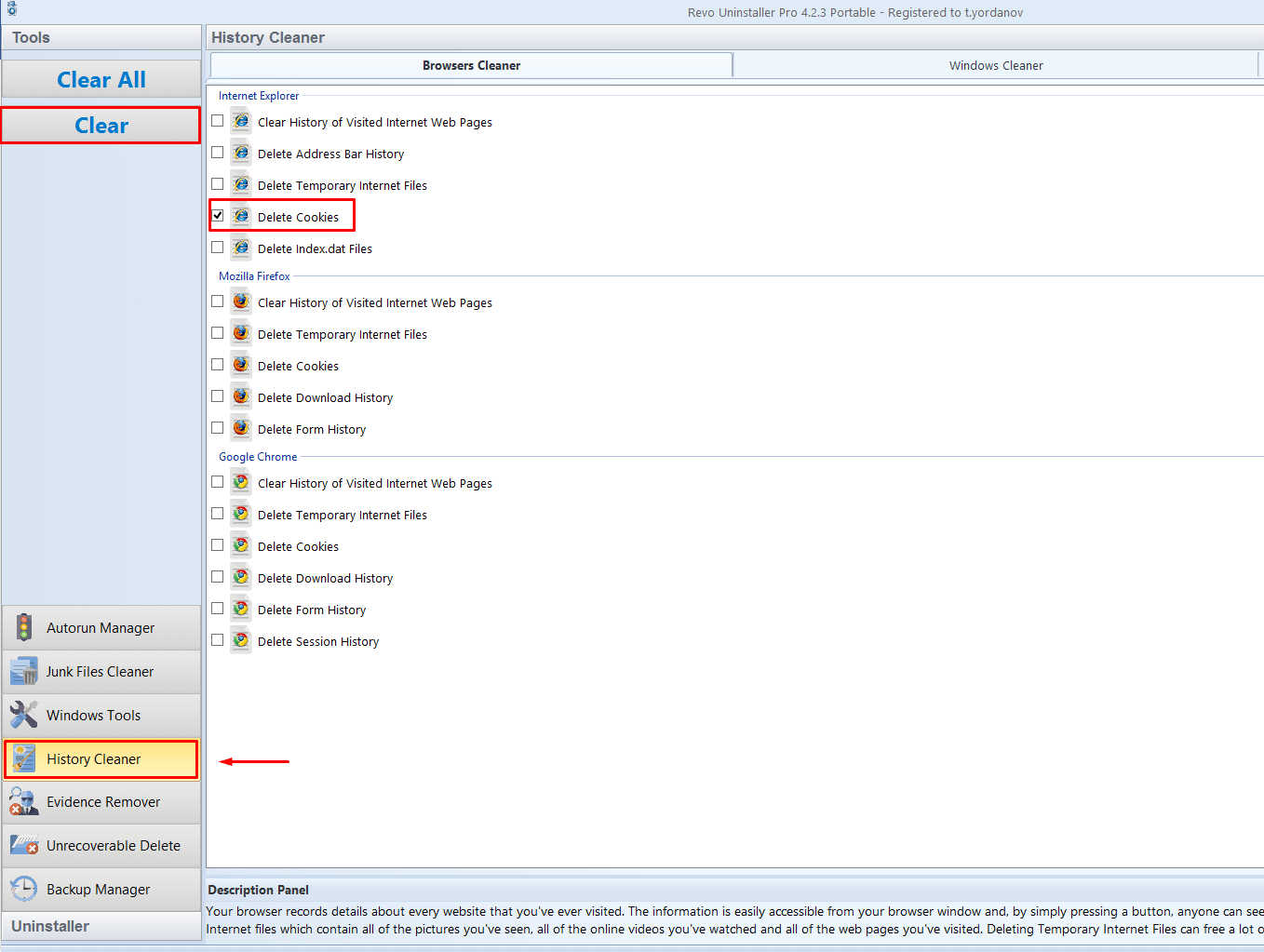
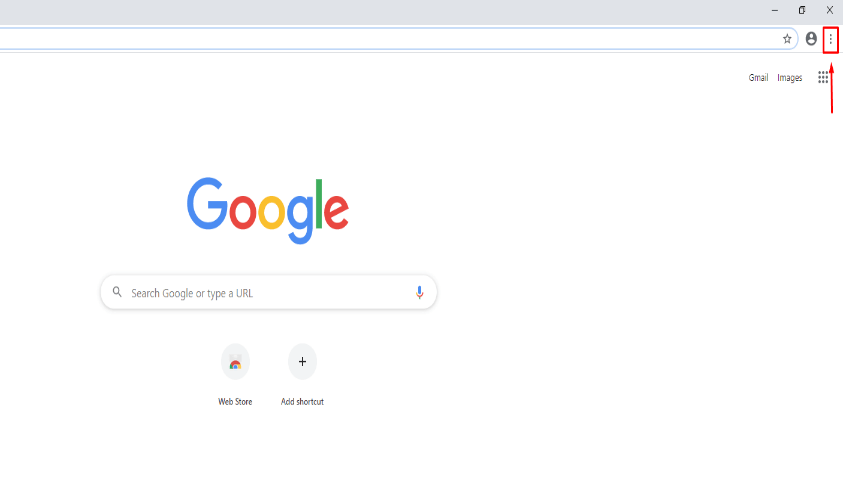
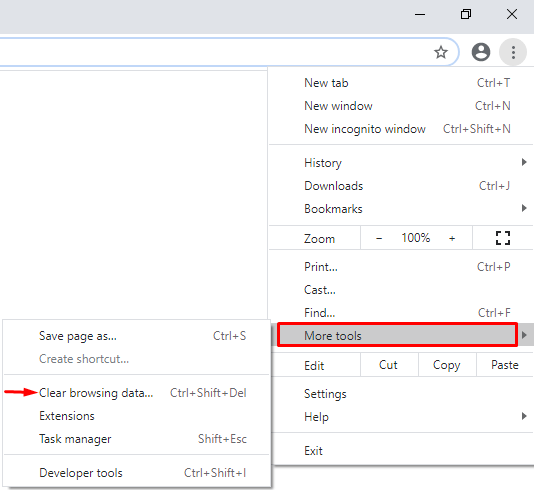
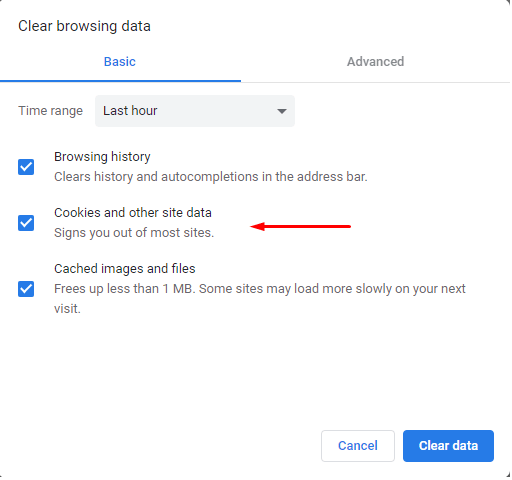

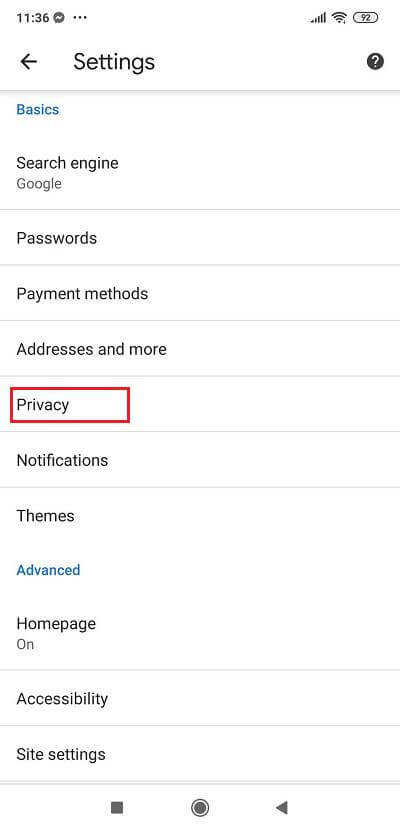
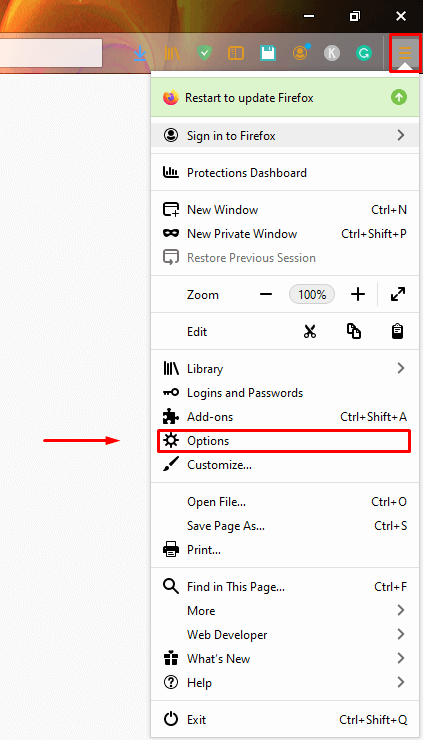
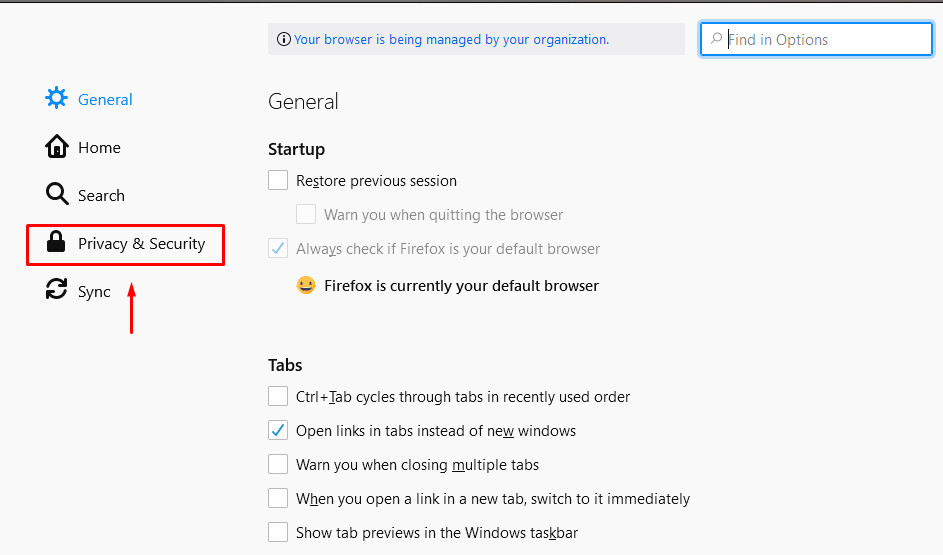
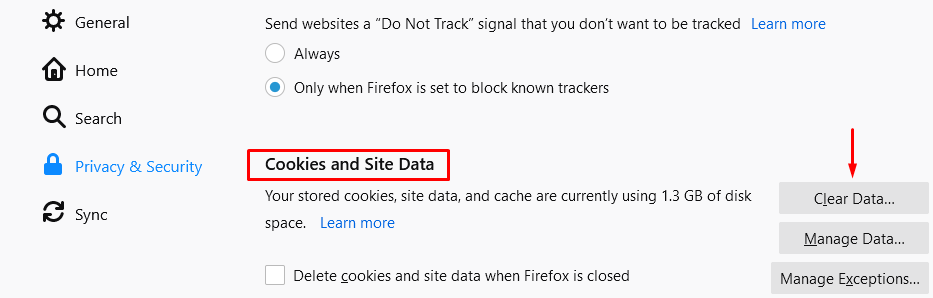
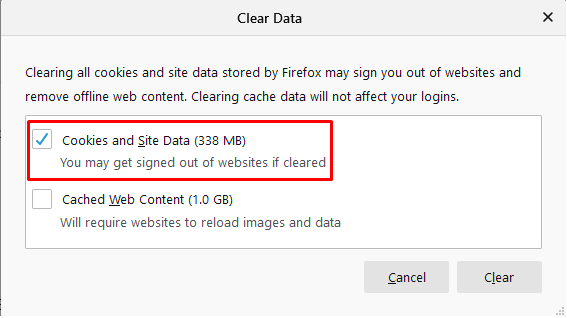
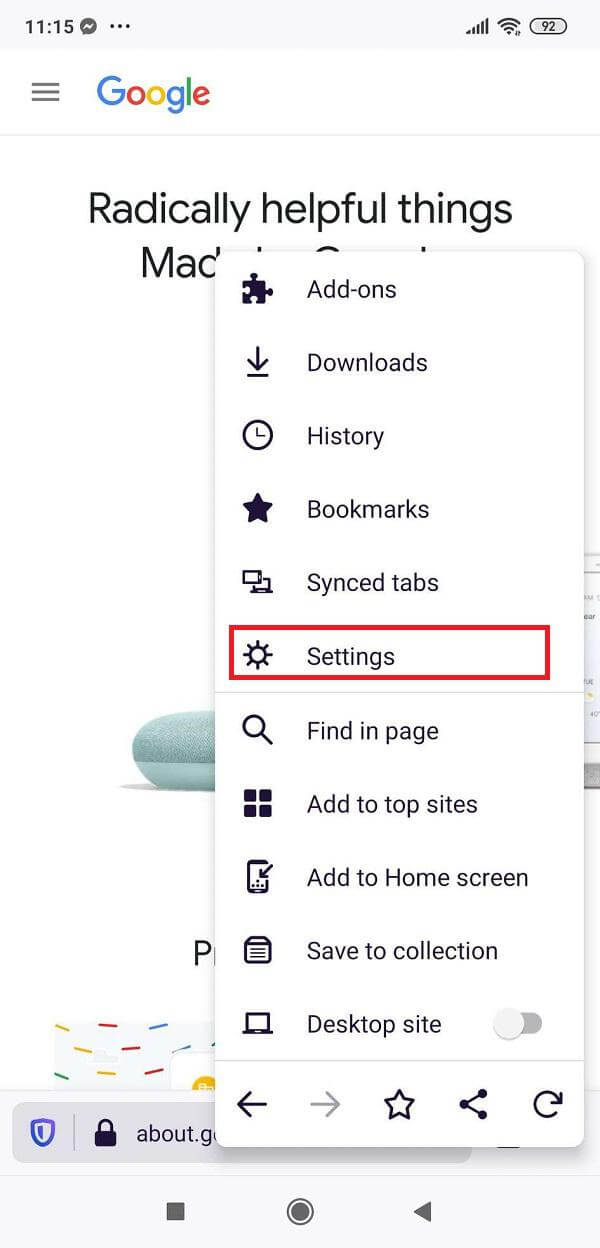
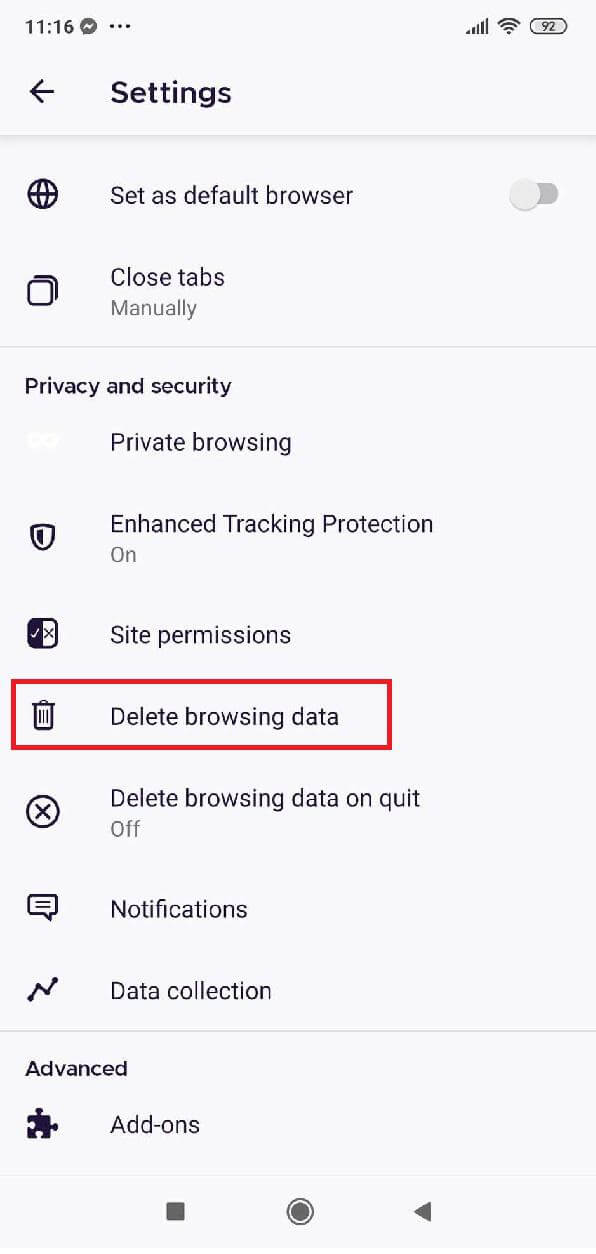
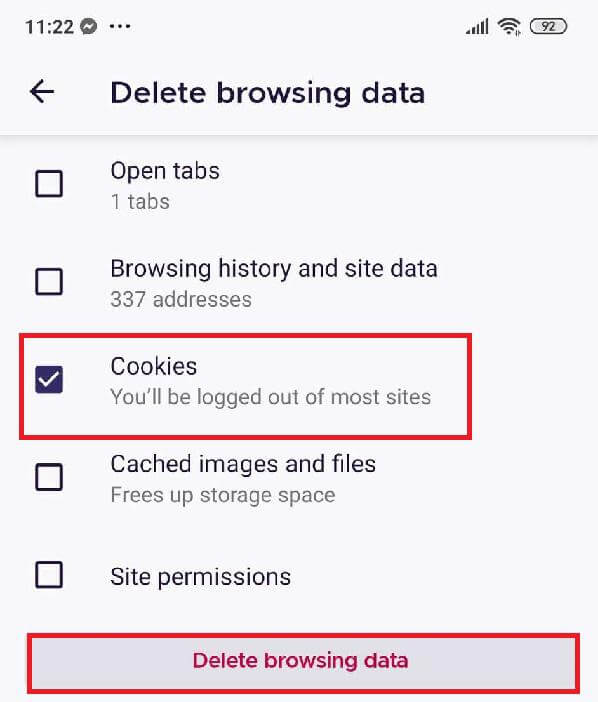
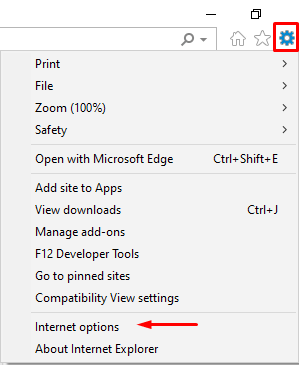
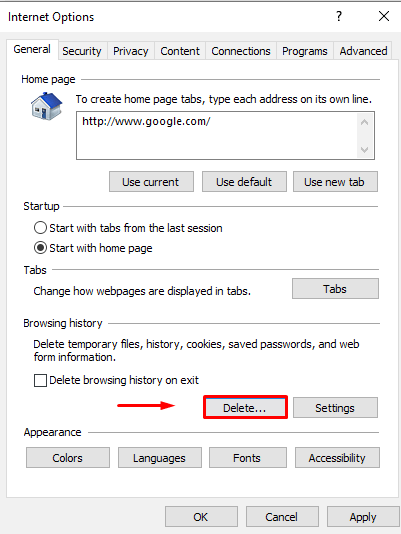
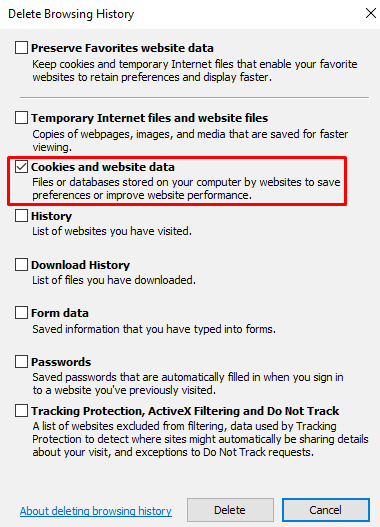
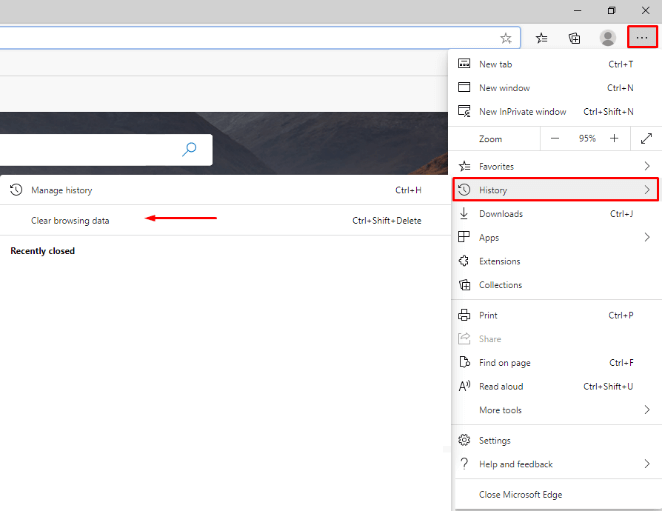

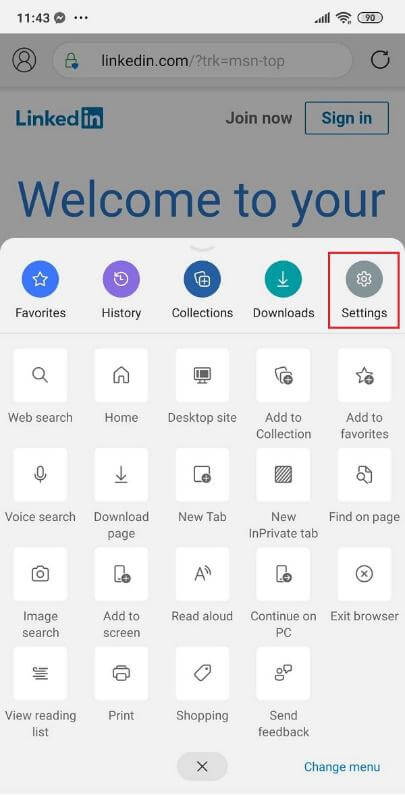
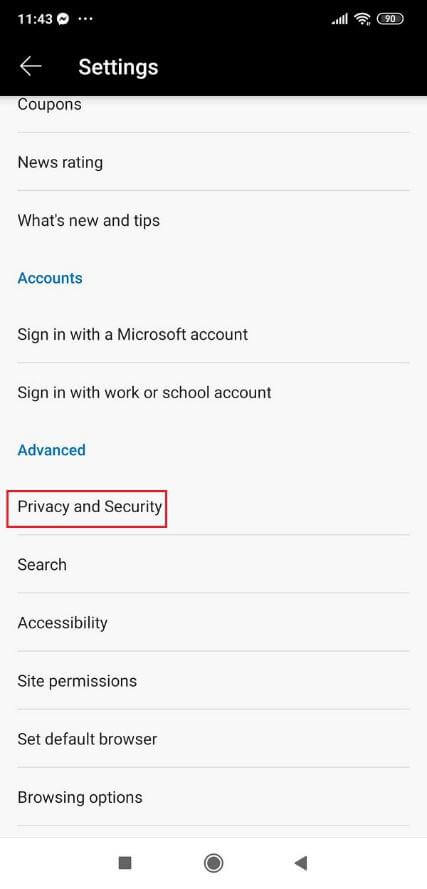
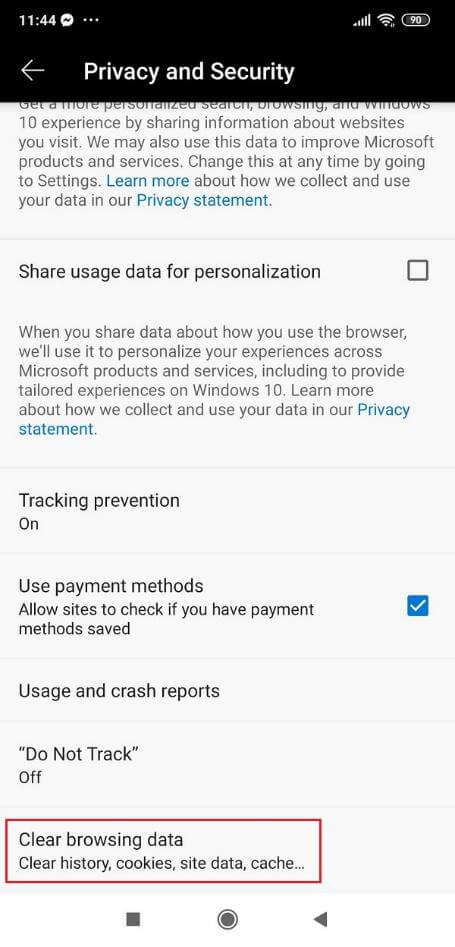
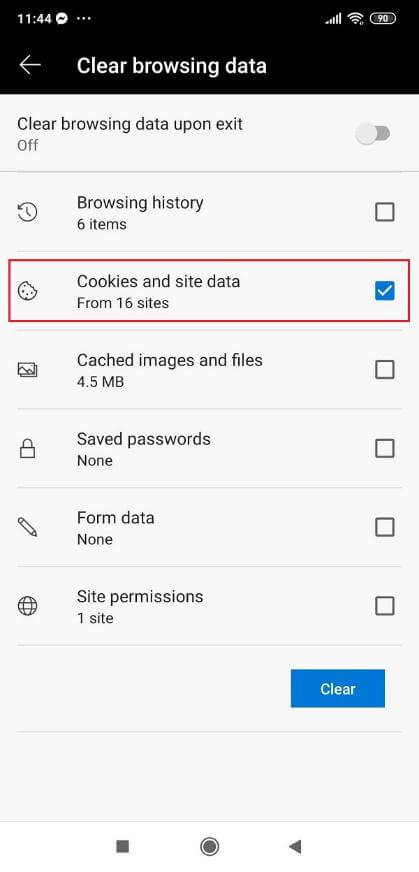
कोई टिप्पणी नहीं